
Az Android 8.0 Oreo és EMUI 8 operációs rendszerrel kiadott View 10 különféle testreszabási lehetőségeket és néhány szoftveres finomságot kínál, amelyeket érdemes megismerni.
- Honor View 10 értékelés: A csúcskategóriás telefon még nem érte el a csúcsot
- Huawei Mate 10 Pro vs. Honor View 10: több mint marketingtrükk?
Azok, akik már ismerik a Huaweit, tudják, hogy számos testreszabási lehetőséget kínál. Aktiválhatja a gesztusokat, módosíthatja a hátteret, engedélyezheti az alkalmazásfiókot, testreszabhatja a navigációs hivatkozásokat, a betűméretet, a kijelző színét stb., és így tovább.
Ha ilyen „alapvető” trükköket keresel, akkor a Huawei P10 trükkökről szóló cikkre hivatkozunk, mert ezek többsége a View 10-re is alkalmazható. Az alábbiakban pedig áttekintek néhány tippet, amelyek nem tartoznak bele. az előző cikkben, amely lehetővé teszi az eszköz optimalizálását.
- A Huawei az új Samsung?
Arcfelismerés az értesítésekhez és az eszköz feloldásához
A Honor már kiadott egy szoftverfrissítést, amely teljesebbé teszi ezt a funkciót, és lehetővé teszi a felhasználók számára az eszköz feloldását az arcfelismeréssel. Akár megkapta a frissítést, akár nem, azt javaslom, hogy aktiválja, legalább azért, hogy a lezárási képernyőről hozzáférjen az értesítések tartalmához.
Nyissa meg a Beállítások > Biztonság és adatvédelem > Arcfelismerés menüpontot.
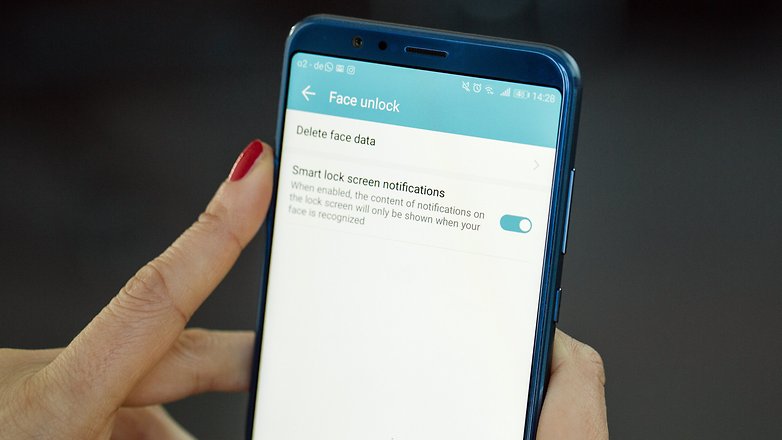
A szoftverfrissítés befejezi az arcfelismerő funkciót. / © NextPit
Histen Audio Effects a legigényesebb fülek számára
Csakúgy, mint a Honor 9-ben, a View 10-en is megtapasztalhatod a 3D hangzást. Ehhez azonban vezetékes fülhallgatót kell csatlakoztatnod a készülékedhez, mivel az nem támogatja a Bluetooth fejhallgató használatát. A Histen Huawei Audio Effects csak akkor érhető el a Beállítások > Hang alatt, amíg nem csatlakoztatja a fejhallgatót.
- A hangminőség javítása és a hangerő növelése Androidon
Privát tér: Mivel mindenkinek van rejtegetnivalója
Ezzel a funkcióval egyfajta privát szigetet hozhatunk létre, amely csak jelszóval és a szokásostól eltérő ujjlenyomattal érhető el. Ez egy hasznos funkció azok számára, akik gyakran megosztják okostelefonjukat barátaikkal vagy kollégáikkal, és azoknak, akik általában szeretnének gondoskodni arról, hogy az adatok, fényképek és alkalmazások távol maradjanak a kíváncsiskodó szemektől.
Ebből a cikkből megtudhatja, hogyan működik, és aktiválhatja a Beállítások > Biztonság és adatvédelem > Privát terület menüpontban.

Mintha két különböző okostelefonod lenne. / © NextPit
Zároljon néhány alkalmazást
Ha a Private Space túl drasztikus megoldás az Ön számára, támaszkodhat az Alkalmazászárra a Beállítások > Biztonság és adatvédelem menüpontban. Beállíthat egy jelszót vagy ujjlenyomatot egyes alkalmazások megnyitásához a Honor View 10-en. Megtalálhatja azon alkalmazások listáját, amelyek lehetővé teszik a kurzor jobbra mozgatásával manuális zárolásukat.
Görgesse végig a fényképeket töltés közben
Íme egy gyöngyszem, amelyről talán nem tud. Képernyőkímélőnek hívják, és ha engedélyezve van, a készülék automatikusan görgeti a fényképeket, miközben okostelefonja töltődik. Csak engedélyeznie kell a fényképekhez és a multimédiás tartalmakhoz való hozzáférést, és ki kell választania a forrásmappát, valamint a diavetítés időtartamát. Íme egy kis extra tipp: helyezze a View 10-et egy állványra, hogy jobban élvezhesse fényképeit.

Amíg az okostelefon töltődik, hasznos lehet megnézni a legutóbbi utazásról készült képeket. / © NextPit
Kerülje el a zavaró tényezőket a Game Suite-ban
Azok a játékosok, akik ott vannak, értékelni fogják ezt a funkciót, amely lehetővé teszi, hogy az Ön előtt álló játékra összpontosítson, és kíméli az akkumulátort. Egyszerűen nyissa meg az előre telepített alkalmazást Honor View 10-en, majd döntse el, hogyan szabhatja testre a játékélményt az Ön ízlése szerint. Tudsz:
- A navigációs billentyűk zárolása
- Válasszon a Játék mód (optimalizált teljesítmény az energiafogyasztás rovására), az Intelligens mód (a teljesítmény és az akkumulátorfogyasztás egyensúlya) vagy az Energiatakarékos mód (csökkenti az energiafogyasztást és a játékteljesítményt) közül.
- Aktiválja a megszakítás nélküli játékokat, hogy elrejtse a képernyőn megjelenő értesítéseket, kivéve a riasztásokkal, hívásokkal és az alacsony akkumulátorfeszültséggel kapcsolatos figyelmeztetéseket.
Változtassa a View 10-et távirányítóvá
A View 10 integrált infravörös érzékelővel rendelkezik, amely az előre telepített alkalmazás segítségével lehetővé teszi, hogy okostelefonját távirányítóként használja. Keresse meg a Remote Control nevű alkalmazást, kattintson a Távirányító hozzáadása lehetőségre, válassza ki a csatlakozni kívánt eszközt, és kövesse az alábbi utasításokat az eszközök párosításához. Van egy menü is néhány testreszabási lehetőséggel.
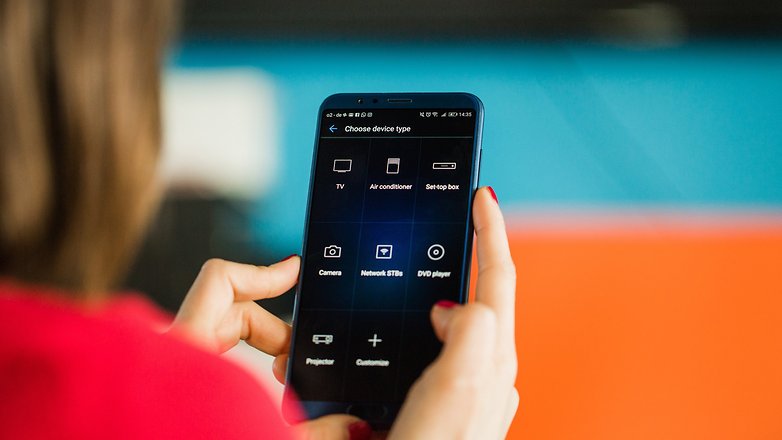
Az infravörös érzékelő a View 10-et távirányítóvá alakítja. / © NextPit
Használja hangját a híváshoz, az eszköz megkereséséhez és még sok máshoz
A hangutasítások aktiválása hasznos lehet minden olyan helyzetben, amikor elfoglalt a keze. Nyissa meg a Beállítások > Intelligens támogatás > Hangvezérlés menüpontot, és válassza ki a kívánt lehetőséget. Ahhoz, hogy a feloldóképernyőről hívást indíthasson, vagy megkereshesse az eszközt, először a Hangos újraaktiválás lehetőségre kell kattintania, és csendes környezetben háromszor ki kell mondania a „Tisztelt tisztelt” szót. A folyamat megegyezik a Google Asszisztens által megköveteltekkel, csak a varázsszavak változtak, és dönthet úgy, hogy testre szabja őket.
Én személy szerint hasznosnak találom ezt a funkciót a gyors hívások indításához. Csak tartsa lenyomva néhány másodpercig az alacsonyabb hangerő gombot a lezárási képernyőn, és a hangjelzés után mondja ki a partner nevét a hívás indításához. Próbáljon a lehető legközelebb menni a mikrofonhoz, különben a hangfelismerés nem működik megfelelően.
És ami még érdekesebb, úgy is megkeresheti a készülékét, hogy kimondja: „Tisztelt Honor, hol vagy?”.
Teljes képernyős kijelző alkalmazásokhoz és játékokhoz
A View 10 18:9-es képernyőt használ, de nem minden alkalmazás használja ezt alapértelmezés szerint. Módosíthatja ezt a beállítást a teljes képernyős megjelenítés használatához a következőképpen:
- Indítson el egy alkalmazást, kattintson a Teljes képernyős megjelenítés lehetőségre a képernyő alján, majd kattintson az OK gombra a megerősítéshez.
- Lépjen a Beállítások > Kijelző > Teljes képernyős megjelenítés menüpontra, majd válassza ki manuálisan azokat az alkalmazásokat, amelyekben aktiválni kívánja ezt a funkciót. Ne feledje azonban, hogy ha nem erre a típusú megjelenítésre optimalizál, fekete keretek jelennek meg az alkalmazás kerete körül.
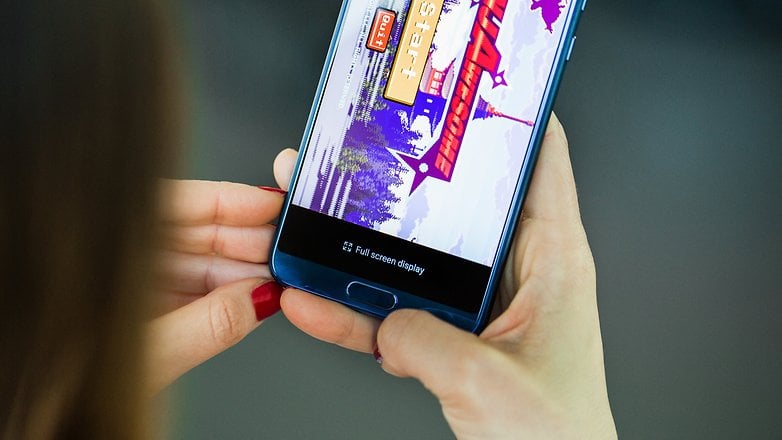
A teljes képernyős megjelenítést minden alkalmazáshoz használhatja. / © NextPit
Elküldött SMS törlése (ha át kell gondolnia)
Azok számára, akik továbbra is szívesebben küldenek szöveges üzenetet a WhatsApp vagy a Telegram használata helyett, hasznos lehet az Üzenetek beállításaiban aktiválni a Küldés törlése funkciót. Az aktiválás után megszakíthatja az üzenet küldését, ha az üzenetre kattint az elküldést követő hat másodpercen belül.
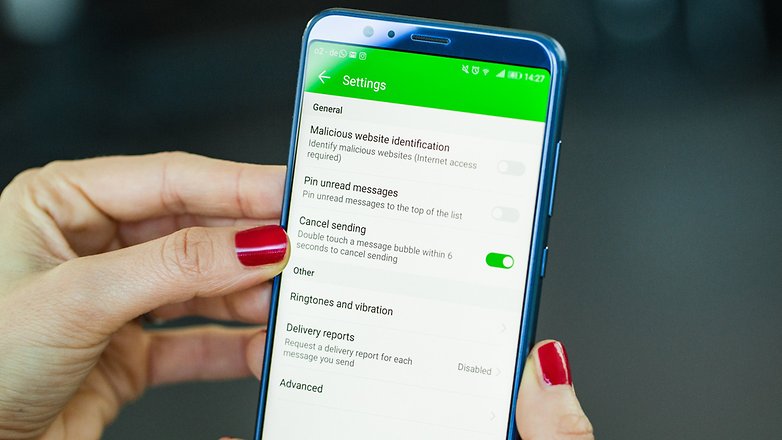
Hasznos a második gondolatokhoz… / © NextPit
A Honor View 10 többféleképpen testreszabható. Ezt a cikket egy kifejezetten a kamerára vonatkozó cikk követi, így tudni fogja, hogyan kell beállítani az okostelefonjába integrált dupla kamerát. Milyen egyéb trükkökről és funkciókról szeretne többet megtudni? Tudassa velünk a megjegyzésekben!




